Jak włączyć / wyłączyć przycisk widoku zadań na pasku zadań Windows 11
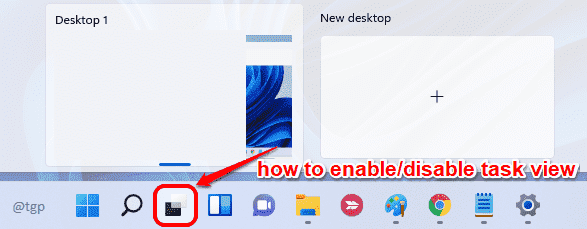
- 4891
- 493
- Roland Sokół
Przycisk widoku zadania jest dość przydatną funkcją, jeśli chodzi o wielozadaniowość. Możesz utworzyć wiele komputerów stacjonarnych i przełączać się między tymi niestandardowymi komputerami stacjonarnymi bardzo łatwo za pomocą tej funkcji. Każdy z tych komputerów stacjonarnych może mieć otwarte w nich różne zestawy aplikacji lub plików, aby bardzo łatwo było uporządkować swoją pracę. Po zakończeniu prac na jednym pulpicie możesz szybko zamknąć ten pulpit i skoncentrować się na pozostałych.
Jednak nie wszyscy lubią być zbyt skomplikowane. Jeden komputer stacjonarny jest więcej niż wystarczający dla większości użytkowników systemu Windows. Dlatego wiedza o tym, jak włączyć lub wyłączyć tę funkcję w systemie systemu Windows. Czytaj dalej, aby dowiedzieć się, w jaki sposób możesz wyłączyć lub włączyć przycisk Widok zadania w systemie Windows 11.
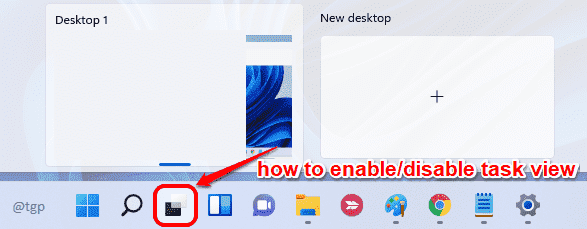
Jak wyłączyć/włączyć przycisk widoku zadania za pomocą ustawień paska zadań
Krok 1: Kliknij prawym przyciskiem myszy na Pusta przestrzeń na pasku zadań, a następnie kliknij Ustawienia paska zadań Z menu kontekstowego kliknięcia prawym przyciskiem myszy.
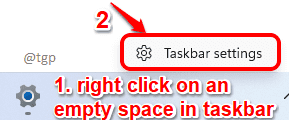
Krok 2: w lewe okno Panel, kliknij Personalizacja.
Teraz na prawa strona, W sekcji Elementy paska zadań, Wyłącz przycisk przełączania odpowiadający opcji Widok zadań, Do usunąć Przycisk Widok zadania z paska zadań.
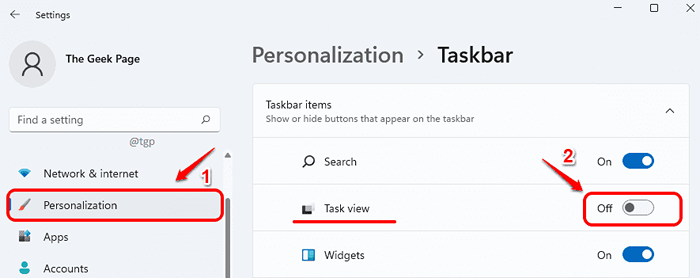
Jeśli sprawdzisz teraz pasek zadań, zobaczysz, że przycisk Widok zadania jest pomyślnie usuwany.
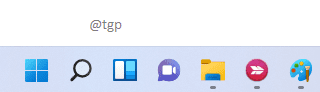
Krok 3: Jeśli chcesz włączać przycisk Widok zadania, Przełącz przycisk Widok zadania, aby włączyć Podaj w tym samym oknie personalizacji.
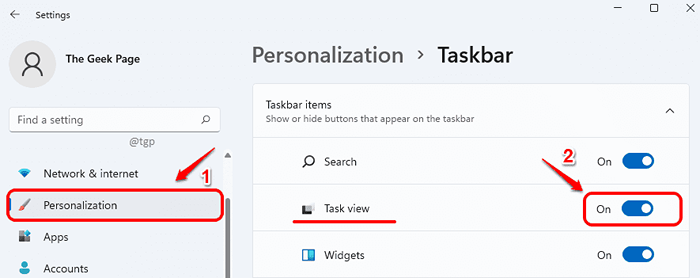
Jak wyłączyć/włączyć przycisk widoku zadań za pośrednictwem edytora rejestru
Chociaż przycisk widoku zadania można włączyć lub wyłączyć od razu za pomocą poprzedniej metody, możesz zrobić to samo za pośrednictwem edytora rejestru.
Uwaga: Każdy błąd w edycji redaktorów rejestru może powodować poważne problemy z twoim komputerem. Dlatego zaleca się prowadzenie kopii zapasowej redaktora rejestru przed kontynuowaniem następujących kroków.
Krok 1: Naciskać Win+r klucze razem, aby uruchomić Uruchomić okno. Wpisz Regedit a potem uderz Wchodzić klucz.
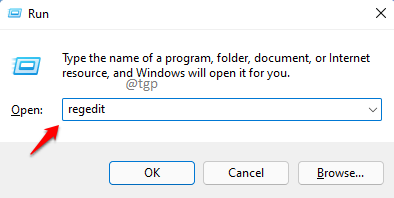
Krok 2: Jak następne, wykonaj poniższe czynności:
1. Kopiuj wklej następująca ścieżka w Pasek nawigacyjny i uderz Wchodzić klucz.
HKEY_CURRENT_USER \ Software \ Microsoft \ Windows \ CurrentVersion \ Explorer \ Advanced
2. w lewy okno pane, upewnij się, że jesteś obecnie w nazwisku Zaawansowany.
3. w prawe okno szkło, Kliknij prawym przyciskiem myszy na nazwanym klucz ShowtaskViewbutton.
4. Z Kliknij prawym przyciskiem myszy menu kontekstowe, Kliknij Modyfikować.
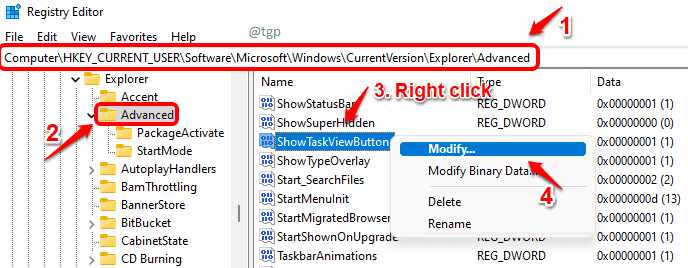
Krok 3: Kiedy Edytować okno pojawia się, wpisz się 0 (zero) w Dane dotyczące wartości pole i uderzenie OK przycisk do wyłączyć przycisk Widok zadania.
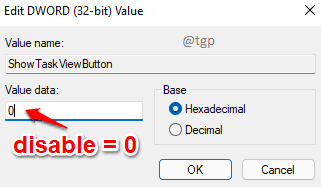
Jeśli zameldujesz pasek zadań, zobaczysz, że przycisk Widok zadania zniknie teraz.
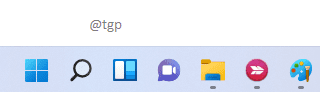
Krok 4: Jeśli chcesz przynieść przycisk Widok zadania lub włączać to, potem zamiast 0, typ W 1 w Dane dotyczące wartości pole i uderzenie Wchodzić klucz.
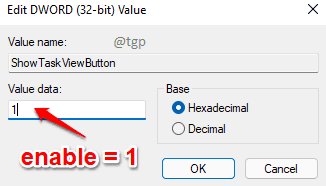
Otóż to. Powiedz nam w komentarzach, czy metody działały dla Ciebie, czy nie.
- « Jak pozbyć się hiperłączy w arkuszach Google
- Jak podwójnie uruchomić system z systemem Windows 11 »

